एक साधारण OS अपडेट समस्या को ठीक कर सकता है
- यह त्रुटि आपके पीसी की फाइल सिंकिंग को पूरा करने की क्षमता को प्रभावित करती है, विशेष रूप से वनड्राइव जैसी सेवाओं के साथ।
- सिस्टम संसाधनों की कमी या एंटीवायरस अनुप्रयोगों के साथ विरोध इसे ट्रिगर कर सकता है।

एक्सडाउनलोड फ़ाइल पर क्लिक करके स्थापित करें
यह सॉफ़्टवेयर आपके ड्राइवरों को सक्रिय और चालू रखेगा, इस प्रकार आपको सामान्य कंप्यूटर त्रुटियों और हार्डवेयर विफलता से सुरक्षित रखेगा। 3 आसान चरणों में अब अपने सभी ड्राइवरों की जाँच करें:
- ड्राइवरफिक्स डाउनलोड करें (सत्यापित डाउनलोड फ़ाइल)।
- क्लिक स्कैन शुरू करें सभी समस्याग्रस्त ड्राइवरों को खोजने के लिए।
- क्लिक ड्राइवरों को अपडेट करें नए संस्करण प्राप्त करने और सिस्टम खराब होने से बचने के लिए।
- DriverFix द्वारा डाउनलोड किया गया है 0 इस महीने के पाठक।
उपयोगकर्ताओं ने हाल ही में Windows फ़ोल्डर सिंक त्रुटि 0x8007017c के बारे में शिकायत की है। यह त्रुटि कई अन्य की तरह विंडोज 10 उपयोगकर्ता अनुभव से दूर ले जाती है विंडोज त्रुटियां.
एक उपयोगकर्ता इसका वर्णन किया इस तरह:
jpg, png और gif जैसे कई मूल फ़ाइल प्रकारों तक पहुँचने का प्रयास करते समय विंडोज 10 चलाने पर यह त्रुटि प्राप्त होती है। सामुदायिक मंचों और सूचीबद्ध त्रुटि कोडों की खोज की और इस विशिष्ट कोड पर कोई जानकारी नहीं मिली। पूरा संदेश पढ़ता है:
बाधित क्रिया एक अनपेक्षित त्रुटि आपको फ़ाइल की प्रतिलिपि बनाने से रोक रही है। यदि आपको यह त्रुटि प्राप्त होती रहती है, तो आप इस समस्या से निपटने के लिए सहायता खोजने के लिए त्रुटि कोड का उपयोग कर सकते हैं।
यहां कुछ संभावित कारण और त्रुटि के सर्वोत्तम समाधान दिए गए हैं।
0x8007017c OneDrive त्रुटि क्या है?
यह त्रुटि उपयोगकर्ताओं को विंडोज़ 10 उपकरणों पर फ़ाइलों को सिंक करने से रोकती है। कुछ तत्व हैं जो समस्या का कारण बन सकते हैं, जिनमें से कुछ निम्नलिखित हैं:
- चालक मुद्दे – दूषित या पुराना नेटवर्क ड्राइवर आमतौर पर त्रुटि को ट्रिगर करेगा। क्योंकि ये ड्राइवर उचित सिंकिंग के लिए आवश्यक हैं, उन्हें अपडेट किया जाना चाहिए।
- नेटवर्क मुद्दे - काम करने के लिए सिंक करने के लिए, आपके पास होना चाहिए स्थिर नेटवर्क कनेक्शन. जब उपयोगकर्ता खराब या कमजोर नेटवर्क का उपयोग करते हैं, तो त्रुटि अक्सर ट्रिगर होती है।
- डिस्क में अपर्याप्त स्थान - सिंक करने के लिए भी कुछ उपलब्ध स्थान की आवश्यकता होती है। यदि आपका डिस्क स्थान समाप्त हो गया है, तो यह इस त्रुटि को ट्रिगर करेगा।
- एंटीवायरस संघर्ष - हम हमेशा एंटीवायरस का उपयोग करने के लिए प्रोत्साहित करते हैं, लेकिन कभी-कभी, वे वैध फाइलों को खतरे के रूप में देख सकते हैं, खासकर यदि आपके एंटीवायरस OS के साथ पूरी तरह से संगत नहीं है। यह त्रुटि को ट्रिगर करेगा।
- फ़ाइल भ्रष्टाचार - दूषित फ़ाइलों या सिस्टम संसाधनों वाले उपयोगकर्ता भी इस समस्या का अनुभव करेंगे क्योंकि कंप्यूटर अब फ़ाइलों को पढ़ने में सक्षम नहीं हो सकता है।
मैं त्रुटि कोड 0x8007017c कैसे ठीक करूं?
किसी अन्य समाधान पर जाने से पहले हम निम्नलिखित त्वरित कार्रवाइयों की अनुशंसा करते हैं:
- अपने डिवाइस को पुनरारंभ करें - एक त्वरित पुनरारंभ उचित है क्योंकि यह समस्याग्रस्त प्रक्रियाओं को बंद कर देता है और सिंकिंग समस्या को हल करने में मदद कर सकता है।
- अधिक स्थान बनाएँ - इसका मतलब हो सकता है कि नया स्टोरेज प्राप्त करना या कुछ फाइलों को हटाना ताकि सिंकिंग प्रक्रिया सुचारू रूप से चल सके।
1. Windows अद्यतन करें
- प्रेस खिड़कियाँ + मैं सिस्टम को खोलने के लिए समायोजन.
- पर क्लिक करें अद्यतन और सुरक्षा.
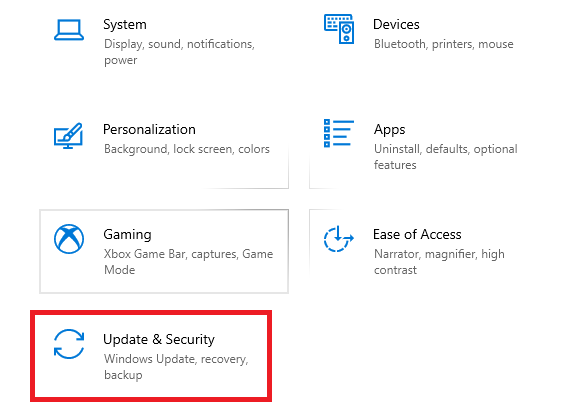
- चुनना विंडोज़ अपडेट बाएँ फलक से और चुनें अद्यतन के लिए जाँच.
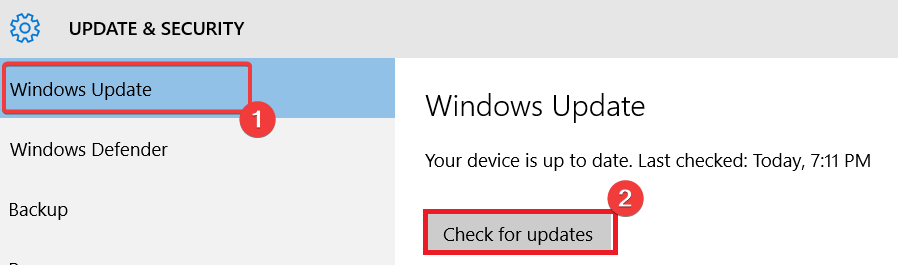
ज्यादातर मामलों में, यह समाधान काम करेगा क्योंकि समस्या को आसानी से हल करने में आपकी मदद करने के लिए विंडोज ने निम्नलिखित तीन अपडेट जारी किए हैं:
- अद्यतन संस्करण 1809
- विंडोज अपडेट वर्जन 1909
- अद्यतन संस्करण 2004 या 20H2
2. ड्राइवरों को अपडेट करें
- प्रेस खिड़कियाँ + आर, प्रकार devmgmt.msc, और मारा प्रवेश करना.
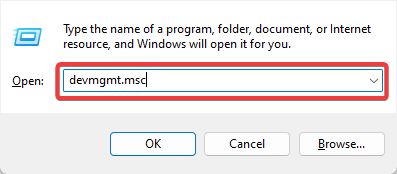
- बढ़ाना संचार अनुकूलक, अपने नेटवर्क ड्राइवर पर राइट-क्लिक करें, और क्लिक करें ड्राइवर अपडेट करें.
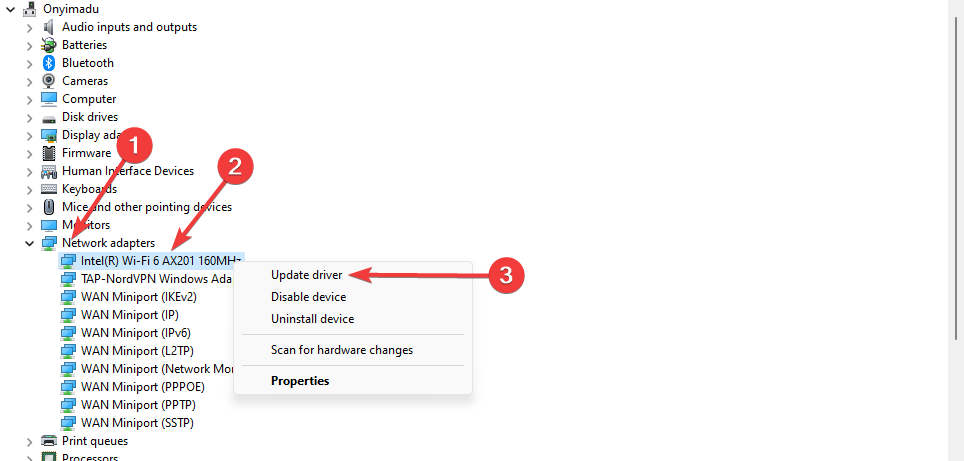
- चुनना अपडेट के लिए स्वचालित रूप से खोजें.
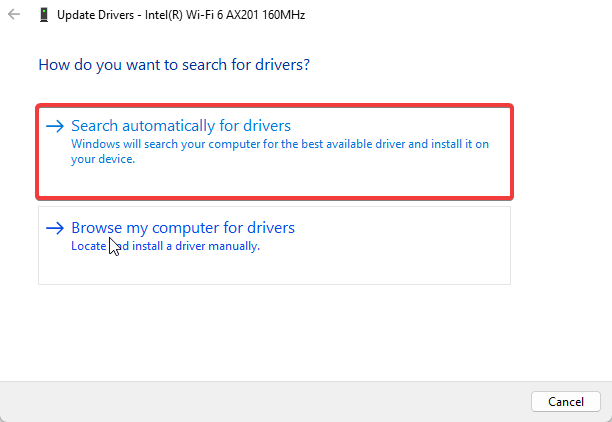
- अपडेट के बाद अपने कंप्यूटर को पुनरारंभ करें।
उपरोक्त प्रक्रिया एक मैन्युअल अद्यतन प्रक्रिया है। आप अनुशंसा करते हैं कि आप ड्राइवरफ़िक्स जैसे तृतीय-पक्ष टूल का उपयोग करके स्वचालित अपडेट का प्रयास करें।
इस तरह, आपको यकीन है कि आपके पास हमेशा सही ड्राइवर होंगे, और वे कभी पुराने नहीं रहेंगे।
⇒ड्राइवरफिक्स प्राप्त करें
3. ऑन-डिमांड फ़ाइल एक्सेस अक्षम करें
- प्रेस खिड़कियाँ + आर, प्रकार gpedit.msc, और मारा प्रवेश करना.

- नीचे दिए गए पथ पर नेविगेट करें:
उपयोगकर्ता कॉन्फ़िगरेशन\प्रशासनिक टेम्पलेट\Windows घटक\कार्य फ़ोल्डर - क्लिक कार्य फ़ोल्डर और डबल क्लिक करें कार्य फ़ोल्डर सेटिंग निर्दिष्ट करें.
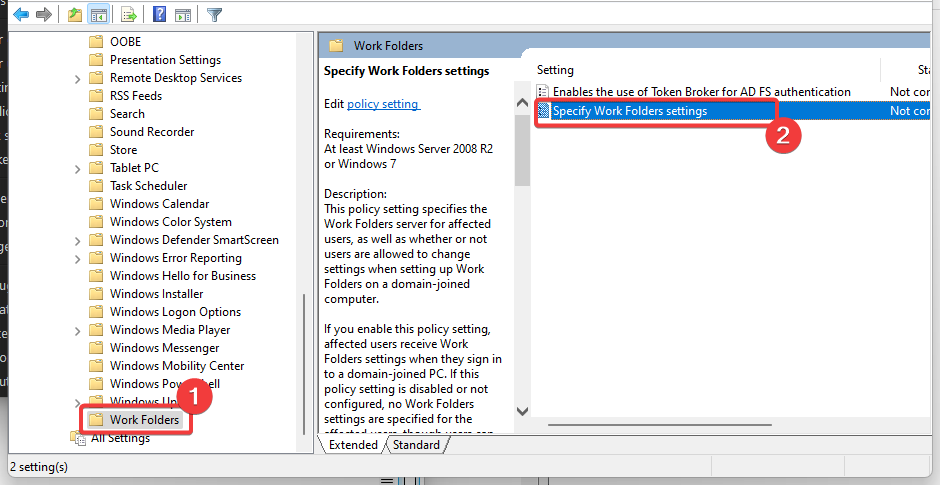
- चुने सक्षम रेडियो बटन, और चुनें अक्षम करना से ऑन-डिमांड फ़ाइल एक्सेस वरीयता ड्रॉप डाउन।

- अंत में, कंप्यूटर को पुनरारंभ करें।
- ठीक करें: ऑपरेशन 0x00001B त्रुटि के साथ विफल हुआ
- विंडोज बैकअप त्रुटि कोड 0x8078011e के साथ विफल [फिक्स]
4. अपने एंटीवायरस को अक्षम करें
- टास्कबार में हिडन एक्सेस एरो पर क्लिक करें।
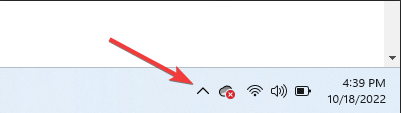
- अपने एंटीवायरस आइकन पर क्लिक करें, होवर करें अवास्ट शील्ड्स कंट्रोल और चुनें 10 मिनट के लिए निष्क्रिय कर दें (यह चरण विभिन्न एंटीवायरस सॉफ़्टवेयर के लिए भिन्न होता है)।
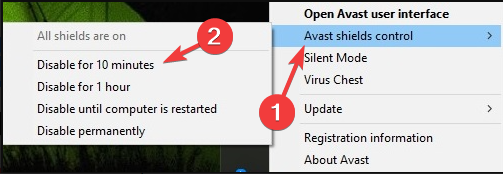
अधिकांश एंटीवायरस सॉफ्टवेयर अस्थायी रूप से अक्षम किया जा सकता है। चूंकि विंडोज विंडोज डिफेंडर के साथ आता है, आपको तब भी सुरक्षित रहना चाहिए जब आपके पास अपने तीसरे पक्ष के एंटी-मैलवेयर उपकरण अक्षम हों। हालांकि, आपको इष्टतम सुरक्षा के लिए जितनी जल्दी हो सके उन्हें वापस चालू करना चाहिए।
फ़ाइल सिंक त्रुटि कोड 0x8007017c इन चार सुधारों से गुज़रने के बाद आपको परेशान नहीं करना चाहिए।
अंत में, हम यह जानने के लिए उत्सुक हैं कि उनमें से किसने आपके लिए काम किया। कृपया नीचे टिप्पणी अनुभाग का उपयोग करके हमें बताएं।
अभी भी समस्या है? उन्हें इस टूल से ठीक करें:
प्रायोजित
यदि ऊपर दी गई सलाहों से आपकी समस्या का समाधान नहीं हुआ है, तो आपके पीसी में विंडोज़ की गंभीर समस्याएँ आ सकती हैं। हम अनुशंसा करते हैं इस पीसी मरम्मत उपकरण को डाउनलोड करना (TrustPilot.com पर बढ़िया रेटेड) उन्हें आसानी से संबोधित करने के लिए। स्थापना के बाद, बस क्लिक करें स्कैन शुरू करें बटन और फिर दबाएं सभी की मरम्मत।


![क्रोम सिंक रुकता रहता है और साइन इन करने के लिए कहता रहता है [समाधान]](/f/c53aa534075dbeaf85dfebc594730688.webp?width=300&height=460)